Thrive Ultimatum anmeldelse 2023: Få flere salg med tidsbestemte tilbud
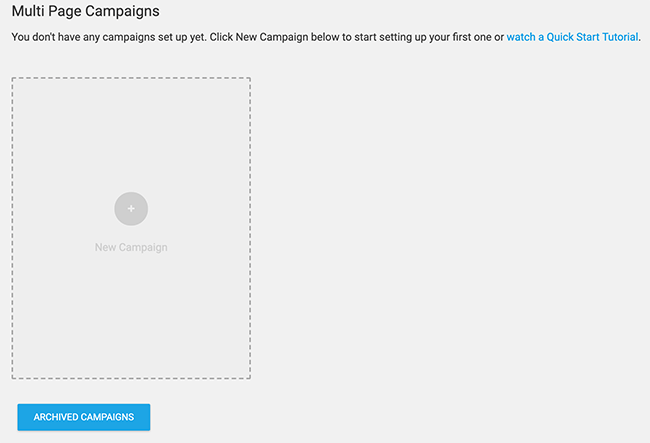
Indholdsfortegnelse
Velkommen til vores anmeldelse af Thrive Ultimatum.
Timed-offers er en af de mest effektive måder at øge salget på. Problemet er, at de fleste værktøjer til landingssider & opt-in formularer ikke understøtter dem.
Se også: 68 Topstatistikker om fastholdelse af kunder (data for 2023)Der findes et par cloud-baserede platforme, der gør det, men de er utroligt dyre.
Det er her Thrive Ultimatum kommer ind i billedet - et WordPress-plugin, der gør det nemt at dele tidsbaserede tilbud via CTA'er på dit website.
Se også: Podia anmeldelse 2023 - Fordele og ulemper, du skal videI denne Thrive Ultimatum-anmeldelse viser jeg dig præcis, hvordan du implementerer tidsbestemte tilbud på dit websted og opretter kampagner, der øger salget dramatisk.
Lad os komme i gang:
Hvad er Thrive Ultimatum?
Trives Ultimatum er det ultimative værktøj til WordPress til markedsføring af hastesager.
Det vigtigste mål er at skabe en følelse af hastværk på dine landingssider og dit website, som får folk til at gøre det, du ønsker, nemlig at konvertere.
Med dette plugin kan du drage fordel af forskellige typer af tidsbestemte tilbud, herunder:
- Kampagner med faste datoer
- Auto-gennemgående kampagner
- Løbende evergreen-kampagner
Desuden kan du låse kampagnerne, så de kun vises til personer, der har adgang til dit tilbud, og du kan sikre, at nedtællinger forbliver tro mod brugeren, selv hvis de skifter til en anden enhed.
Kombiner dette med ubesværet træk og slip-design og detaljerede vejledninger indbygget direkte i plugin'et, så dine kampagner kan konvertere på ingen tid overhovedet.
Få adgang til Thrive UltimatumOprettelse af en kampagne i Thrive Ultimatum
Thrive Ultimatum giver dig mulighed for at oprette kampagner med flere sider lige fra start.
Når du har aktiveret produktet i WordPress, skal du gå til Thrive Ultimatum-dashboardet. Det er her, dine kampagner er opført, efter du har bygget dem.
For at hjælpe dig med at komme i gang kan du klikke på Link til vejledning i hurtigstart eller følg vejledningen nedenfor.
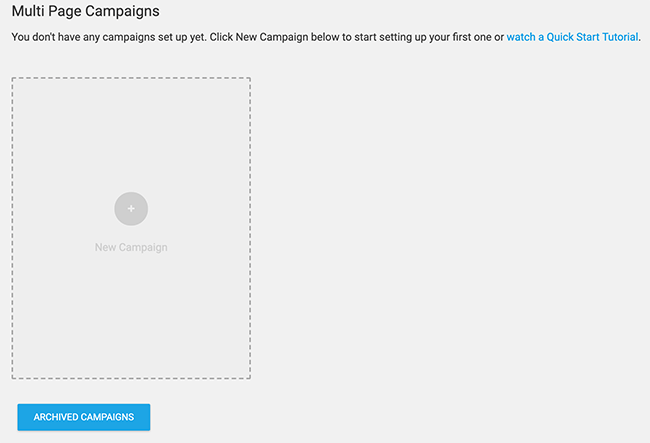
Først skal du klikke på Ny kampagne .

Dette åbner en lysboks, hvor du kan vælge mellem 4 forskellige skabeloner.
- Byg fra bunden - Ingen foruddefinerede indstillinger.
- 7-dages tilbud - Et Evergreen-tilbud udløses, når en bruger besøger webstedet første gang. 3 dage før tilbuddet udløber, ændres tilstanden til at vise, at tilbuddet har 3 dage tilbage.
- Juletilbud - Udløses på en specifik start- og slutdato. Når der er 2 dage tilbage, ændres tilstanden til at afspejle den begrænsede tid, der er tilbage, før tilbuddet udløber.
- Tilbud i slutningen af måneden - Startes på en bestemt dag i måneden og varer i 2 dage.
Lad os i dette eksempel vælge 7-dagestilbuddet. Dette er en mulighed, der leveres med en foruddefineret udløser og et design af tidslinjebegivenheder.
Når du har givet kampagnen et navn, vises følgende side. Det er her, du kan ændre indstillinger, administrere dine designs og meget mere.

Indstillinger for visning
Det næste skridt er at vælge visningstilstand for din kampagne. Klik på Rediger i feltet Visning. Du vil se følgende lysboks.

Visningsindstillingerne vedrører, hvor dine kampagner er synlige på dit websted.
Du kan vælge mellem:
- Grundlæggende indstillinger
- Kategorier og tags
- Stillinger
- Sider
- Skabeloner til sider
- Indlægstyper
- Arkivsider
- Andre
Dette giver en masse fleksibilitet. For at holde tingene enkle, vælger vi Alle sider under fanen Grundlæggende indstillinger, hvilket vil vise vores kampagne på alle hjemmesidens sider.
Valg af design og skabelon
Thrive Ultimatum leveres med træk og slip-designfunktionalitet og professionelle skabeloner. Det gør det meget nemmere at designe dine kampagner hurtigt - især hvis du har begrænset tid.
Hvis du vil vælge et design, skal du klikke på blyantsikonet på dit aktuelle design.

Der åbnes et nyt vindue med et eksempel på dit kampagnedesign og mulighed for at redigere. Du kan endda ændre skabelonen ved at klikke på sky-ikonet på værktøjslinjen til højre.

Når du er tilfreds med dit design, skal du klikke på Gem og afslut for at vende tilbage til dine kampagneindstillinger.
Oprettelse af nye stater
I det næste afsnit vil vi dække håndtering af tidslinjebegivenheder, hvor du kan indsætte begivenheder i tidslinjen. Dette opnås ved at bruge en anden tilstand i dit kampagnedesign. Lad os derfor gennemgå tilstande lidt mere detaljeret.
Hvis du f.eks. ønsker at ændre din kampagne for at fremhæve, at der kun er to dage tilbage, skal du oprette en ny tilstand.

Hvis du vil oprette en ny tilstand, skal du klikke på det grønne plus-ikon nederst i designeditor-skærmen for at oprette en ny tilstand. Klik på Tilføj ny stat .
Giv staten et navn, og klik på Gem .

Du kan nu arbejde på en duplikatversion af dit grunddesign og redigere det for at vise den øgede hastende karakter.

Håndtering af begivenheder på tidslinjen
Dette bringer os til tidslinjesystemet i Thrive Ultimatum. Via tidslinjen kan du ændre de forskellige tilstande i din kreative kampagne, som jeg forklarede ovenfor.
Disse tilstande forstærker yderligere følelsen af hastværk for dem, der ser den.
Fordi vi har valgt 7-dages hændelsen i dette eksempel, opretter Thrive Ultimatum automatisk en 3-dages tilstand og en tidslinjehændelse samt hovedtilstanden.

Hvis du vil tilføje den 2-dages tilstand, som vi oprettede tidligere, skal du klikke på det grønne plus-ikon på tidslinjen for at tilføje en ny begivenhed.

Der vises en lysboks, der ligner den ovenfor. Vælg 2 dage tilbage i rullelisten for designstatus, og sørg for, at boksen Visning er markeret.
Du skal også skrive, hvor mange dage før begivenheden starter. I vores tilfælde er det 2, men for andre kampagner kan det også være timer.
Når du har gemt, vil din tidslinje se således ud.

Tilføjelse af konverteringsbegivenheder
Konverteringsbegivenheder er de handlinger, som de besøgende foretager på dit websted. I vores tilfælde ønsker vi, at folk får det tilbud, vi reklamerer for, hvilket gør købet til konverteringsbegivenheden.
Hvis du vil tilføje en konverteringsbegivenhed, skal du klikke på Tilføj nyt knappen ved siden af overskriften for konverteringsbegivenheden.

Der åbnes en lysboks, hvor du skal vælge hændelsesudløseren.
Thrive Ultimatum er designet til at arbejde problemfrit sammen med Thrive Leads til leadgenerering, så når du bruger dem sammen, har du flere muligheder for at udløse en udløser.
Hvis du ikke bruger Thrive Leads, har du kun én udløsningsmulighed, nemlig "besøg på konverteringsside".
Derefter kan du vælge din konverteringsside, som for køb og e-mail-abonnenter normalt er "tak-siden".
Søg efter din side, og klik på Fortsæt.

Den næste mulighed er at vælge, hvad der skal ske, efter at en konverteringsbegivenhed er udløst.

Du kan enten afslutte kampagnen, hvilket betyder, at kampagnen ikke længere vises for den pågældende besøgende, eller du kan vise dem en anden kampagne.

I dette eksempel afslutter vi kampagnen og gemmer.
Låsningsmuligheder
En anden funktion, der er tilgængelig med Thrive Ultimatum, når du opretter en kampagne, er Lockdown-indstillingen.
En Lockdown-kampagne er en kampagne, hvor kun anerkendte besøgende kan få adgang til kampagnesiden. Dette er nyttigt, hvis du har en salgsside, som du ikke ønsker, at nogen skal besøge, før kampagnen starter, eller hvis du kun ønsker at give adgang til dine e-mail-abonnenter.
Med dette i tankerne kræver låsefunktionerne, at kampagnens udløser enten er en Thrive Leads-konvertering (hvis du bruger Thrive Leads) eller et "besøg på kampagnesiden".
Hvis du vil aktivere indstillingerne for Lockdown for vores evergreen-kampagne, skal du klikke på redigere i feltet Evergreen Campaign og vælg ja på indstillingen Aktiver låsning. Vælg "Besøg på kampagneside" under udløsertype, og klik på Gem.

Nu skal du vælge de kampagnesider, der skal spærres. Klik på Rediger i feltet Lockdown-kampagne.

Du bør se et billede som ovenstående.
Her kan vi tilføje de sider, som de besøgende vil se før, under og efter din kampagne.
- Forudgående adgangsside : Her kan du vælge en side, som de besøgende skal se, før din kampagne er startet. En god mulighed er en landingsside, der forklarer den kommende kampagne for at skabe interesse.
- Salgsfremmende side : Det er her, de besøgende vil se din kampagne, og den kan kun ses i løbet af kampagnen.
- Udløbet side : Besøgende vil se denne side, når kampagnen er afsluttet.
Yderligere muligheder omfatter muligheden for at generere et e-mail-link, så kun abonnenter kan få adgang til kampagnesiden.
Plugin'et opretter automatisk et link, som du kan indsætte i en e-mail, som du sender til dine abonnenter. Når de klikker på linket, bliver de sendt videre til kampagnen.
Når du er færdig, skal du klikke på Gem .
Offentliggørelse af din kampagne
Når din kampagne er oprettet, kan du offentliggøre den på en af to måder.

På siden med kampagneindstillinger skal du klikke på den røde cirkel ud for "Kampagnestatus". Den bliver grøn for at angive offentliggørelse.
Eller klik på den røde cirkel fra Thrive Ultimatum-dashboardet. Igen bliver den grøn for at angive, at kampagnen er live. Du kan klikke på den når som helst for at sætte kampagnen på pause.

I dashboardvisningen for Thrive Ultimatum kan du se statistikkerne for din kampagne på kortet, efter at den er startet, og konverteringer er blevet noteret.
Få adgang til Thrive UltimatumHvem kan få mest gavn af Thrive Ultimatum?
Efter min mening har Thrive Ultimatum noget at tilbyde alle typer WordPress-webstedsejere, med forskellige niveauer af involvering for hver enkelt.
For afslappede bloggere som mig, der har begrænset tid, men som ønsker at få mest muligt ud af tilbud og begivenheder for vores læsere, er Thrive Ultimatums grundlæggende opsætningsmuligheder enkle at arbejde med og er mere eller mindre klar til at gå i gang med et par justeringer.
Etablerede webstedsejere med mere detaljerede behov kan drage fordel af alle områder af plugin'et. De avancerede Evergreen-kampagner ville virkelig komme til deres ret her, med lidt tålmodighed og planlægning.
Thrive Ultimatum fordele og ulemper
Fordele
- Let at bruge træk og slip-design
- Alsidige designtyper
- Kraftfulde nedtællingstimere
- Lockdown-funktioner for eksklusivitet
- Forskellige designtilstande baseret på den tid, der er tilbage på timere
- Mere funktionalitet end andre plugins til knaphed/hast
Ulemper
- Mangler nogle af de mere generelle funktioner til leadgenerering/opt-in formularfunktioner, men de kan nemt integreres med Thrive Leads (begge er inkluderet, hvis du vælger Thrive Suite).
- Avancerede funktioner kræver mere tid at konfigurere
Prisfastsættelse af Thrive Ultimatum
For en licens til 1 websted koster Thrive Ultimatum 99 USD/år og fornyes derefter til 199 USD/år.
Men hvis du vil have mere værdi, kan du få adgang via Thrive Suite, som koster $299 det første år og fornyes til $599 hvert år derefter. Kvartalsvise abonnementer er tilgængelige til $149.
Andre plugins i pakken omfatter:
- Thrive Leads - Implementer, test og optimer opt-in-formularer.
- Thrive Ovation - Indsaml testimonials på autopilot.
- Trives Arkitekt - Byg tilpassede sidelayouts og landingssider.
- Thrive Optimize - Kør A/B-split-tests for dine Thrive Architect-landingssider (add-on).
- Thrive Quiz Builder - Lav virale quizzer, der giver dig trafik, følgere på sociale medier og e-mailabonnenter.
Der er mange flere, men disse er nogle af mine favoritter. Du kan få en komplet gennemgang i vores anmeldelse af Thrive Suite.
Du får ubegrænsede opdateringer, ubegrænset support og mulighed for at bruge alle produkterne på op til 5 websteder. Du kan få en bureaulicens, hvis du har kunder.
Det kan virke som overkill, hvis du kun har planer om at bruge dette ene værktøj, men selv hvis du skulle bruge dette ene værktøj, ville det være langt billigere end et sammenlignende cloud-baseret værktøj. Især i betragtning af, at der ikke er nogen begrænsninger for trafik, leads eller konverteringer.
Thrive Ultimatum anmeldelse: Sidste tanker
Når det kommer til frygten for at gå glip af noget, har Thrive Themes-teamet formået at få det ind i et enkelt kraftfuldt plugin, der er så fyldt med funktioner, at det virkelig kan konkurrere med de fleste andre tilbud derude.
Både nybegyndere og mere erfarne WordPress-brugere vil finde Thrive Ultimatum fremragende at arbejde med, og selv hvis du ikke bruger hver eneste funktion, kan du stadig opleve alle fordelene ved scarcity/urgency marketing.
Generelt, Trives Ultimatum er endnu et plugin af høj kvalitet fra Thrive Themes-teamet, der hjælper dig med at få mest muligt ud af dit WordPress-websted.
Hvis du ønsker at øge konverteringer og salg ved hjælp af tidsbestemte tilbud, hvorfor så ikke prøve det?
Få adgang til Thrive Ultimatum

